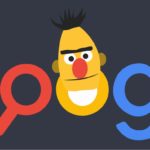Pour les e-commerçants qui ont débuté avec la version 1.6 de Prestashop et qui ont migré sur la version 1.7 par la suite, la question sensible du SEO (Search Engine Optimization) s’est forcément posée pour ne pas perdre le référencement obtenu avec la première boutique. Cependant un changement non négligeable a été apporté dans la nouvelle version 1.7 sur la structure des urls des produits. Voyons en quoi cela peut nuire à une boutique upgradée.
Les urls produits sur Prestashop 1.6
La structure des urls des pages de produit sur la version 1.6.x de Prestashop suivent la logique suivante :
nomdedomaine.fr/collant/82-collant-blanc-rouge.html
Cette structure est bien écrite, on peut lire le nom de la catégorie de produit et le titre du produit. En termes de SEO, c’est bon. Après, quand vous sélectionnez une déclinaison, celle-ci apparait dans l’url ainsi :
nomdedomaine.fr/collant/82-collant-blanc-rouge.html#/25-taille-1_2_s/10-couleur-rouge
Mais pas de problème à ce niveau là si les choses ont été bien faites. Dans le code source de la page produit, on retrouve l’url de base en url canonique. L’optimisation du SEO du site est préservé.
Les urls produits sur Prestashop 1.7
Après la mise à jour de Prestashop vers la version 1.7, beaucoup de soucis ont été rencontrés, puis corrigés au fur et à mesure. Cependant, certaines fonctionnalités disponibles en 1.6 ne se retrouvent pas en version 1.7. C’est le cas d’un changement de structure d’écriture des urls des produits, désormais la déclinaison par défaut est automatiquement ajoutée à l’url produit.
nomdedomaine.fr/collant/82-154-collant-en-resille-blanc-ou-rouge.html#/8-couleur-blanc/25-taille-1_2_s
Cette url est reprise dans tous les listings produits et pour le SEO c’est pas bon du tout ! Par contre bonne nouvelle, l’url canonique est toujours présente dans le code source, ce qui sauve les meubles…
Reprendre l’url canonique en variable
Pour régler ce souci, il faudra mettre les mains dans les fichiers de votre site et utiliser un accès ftp ou sftp pour y accéder. Une fois connecté, allez chercher les deux fichiers qui gèrent l’affichage de vos produits en listing catégorie : themes/xxx-votre-theme/templates/catalog/_partials/miniatures/product.tpl et product-listgrid.tpl
Ouvrez ces fichiers avec le logiciel Notepad++ ou avec Bloc-notes, pour éditer le code. Recherchez toutes les variables {$product.url} et remplacez les par {$product.canonical_url}, l’url canonique sera donc prise en compte pour le lien de tous les produits dans les pages catégories (image et titre). Enregistrez et surtout n’oubliez pas de vider votre cache pour bien visualiser le changement.
Voilà ! Votre SEO s’en portera mieux et ça vous aidera à conserver votre positionnement dans les moteurs de recherche.
Cross selling en page produit
Vous avez également surement des miniatures produits à d’autres emplacements dans votre site, tels que le cross selling en bas de page produit (fonction native de prestashop « accessoires« ). Dans ce cas, il faut ouvrir le fichier situé toujours dans le même chemin themes/xxx-votre-theme/templates/catalog/_partials/miniatures/product-nocart.tpl et refaites exactement la même chose : changer les appels {$product.url} par {$product.canonical_url}.
Thèmes graphiques LEO
Il arrive que certains thème graphiques permettent un accès direct à ces codes depuis le Back Office et c’est le cas du créateur de thème graphique LEO. Les développeurs ont pensé différemment l’utilisation du thème graphique dans le CMS en rendant le travail graphique flexible et intuitif grâce à leurs thèmes.
Si vous êtes un e-commerçant utilisant un thème développé par LEO, il faut donc modifier ces éléments directement dans le BO, dans Ap Page Builder > Ap Products List Builder.